 يمكنك ضبط تعتيم الوضع الرأسي على iPhone و Mac - حتى بعد التقاط الصورة. يخزن جهاز iPhone الخاص بك بيانات العمق التي يستخدمها لإحداث تأثير ضبابي مع الصورة ، لذلك إذا تم التقاط الصورة على جهاز iPhone حديث ، يمكنك ضبط مدى ضبابية الخلفية أو مسحها. من السهل جدًا الحصول على الكمية المناسبة من خوخه.
يمكنك ضبط تعتيم الوضع الرأسي على iPhone و Mac - حتى بعد التقاط الصورة. يخزن جهاز iPhone الخاص بك بيانات العمق التي يستخدمها لإحداث تأثير ضبابي مع الصورة ، لذلك إذا تم التقاط الصورة على جهاز iPhone حديث ، يمكنك ضبط مدى ضبابية الخلفية أو مسحها. من السهل جدًا الحصول على الكمية المناسبة من خوخه.
يمكن لخلفية ضبابية ، في ظل الظروف المناسبة ، أن تقدم صورة مثيرة حقًا مع التركيز على الموضوع. قد ترغب في رفع مستوى التعتيم لإخفاء التفاصيل عمداً خلفك. من ناحية أخرى ، إذا كنت في منطقة ذات مناظر طبيعية خلابة ، فقد ترغب في رؤية المزيد من المناظر الطبيعية.
في كلتا الحالتين ، سأوضح لك كيفية تعديل الوضع الرأسي على iPhone و Mac.
احصل على تأثير بوكيه أفضل: كيفية ضبط ضبابية الوضع الرأسي على iPhone
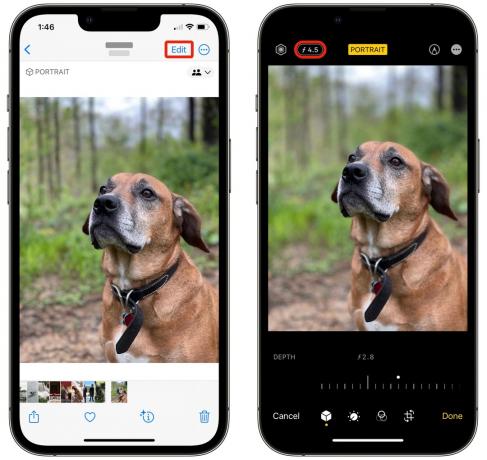
لقطة الشاشة: د. جريفين جونز / عبادة ماك
على iPhone ، اضغط على يحرر في أعلى اليمين. سترى زرًا في أعلى اليسار يقول 𝑓4.5. اضغط عليه لإظهار شريط تمرير عمق المجال.
حركه إلى اليسار للحصول على عمق مجال ضحل أكثر (ضبابية أكثر) أو إلى اليمين للحصول على عمق مجال أعمق (ضبابية أقل).
ملاحظة: هذا غير مدعوم على كل iPhone مع الوضع الرأسي. الصورة يجب أن يكون قد تم تصويره على جهاز iPhone متوافق (XS ، XR ، SE 2 أو أحدث). تحتاج أيضًا إلى تعديله على جهاز متوافق - لا تستطيع أجهزة iPhone القديمة تعديله ، ولكن بعض أجهزة Mac يمكنها ذلك. آبل ليس لديها قائمة منشورة من هؤلاء.
كيفية ضبط تعتيم الوضع الرأسي على جهاز Mac

لقطة الشاشة: د. جريفين جونز / عبادة ماك
يمكنك فعل الشيء نفسه مع جهاز Mac أيضًا. انقر على يحرر زر في شريط الأدوات. يوجد شريط تمرير العمق في قسم Portrait في الجزء العلوي. انقر واسحب الماوس فوق شريط التمرير لضبط التمويه.
صفحة دعم Apple لا يذكر أن هذه ميزة مقيدة بالأجهزة ، لذا يجب أن تكون متاحة على كل جهاز Mac يعمل بإصدار أحدث من macOS.
استخدم الوضع الرأسي كتعتيم للخصوصية - ولكن احذر
ربما ترغب في استخدام صورة تم التقاطها لك على وسائل التواصل الاجتماعي - إذا كان هذا الشيء الوحيد في الخلفية الذي يكشف عن مكان إقامتك ، أو عنصر شخصي مرئي على طاولة ، وما إلى ذلك.
يمكن أن يكون رفع ضبابية الخلفية ، جنبًا إلى جنب مع الاقتصاص قليلاً ، فعالاً في إخفاء أجزاء من الصورة.
فقط تأكد من ذلك ، على الرغم من نصيحتي السابقة، أنت تفعل لا تحقق من "جميع بيانات الصور" عند إرسال الصورة إلى شخص ما عبر iMessage أو AirDrop. وإلا فسيكون بمقدورهم التراجع عن تعديلاتك وربما الكشف عن الشيء ذاته الذي كنت تحاول إخفاءه.

